Hogyan kell beállítani a két terminál 4 MetaTrader egy bróker ugyanazon a számítógépen
(Ez egy nagyon egyszerű eljárás, amellyel szabályozzák a mindössze néhány perc alatt)
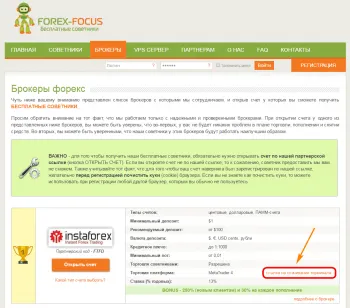
Akkor kap a bróker honlapján, ahol le a MetaTrader 4 kereskedési platform van szükség.
Beállítása 1. terminál
Miután letöltötte a terminál, akkor futtassa a letöltött fájl:

Elindítása után akkor fájlt az ablakban az alábbiak szerint, ahol meg kell, hogy egyezzen bele a feltételeket, majd kattintson a „Beállítások” gombra:
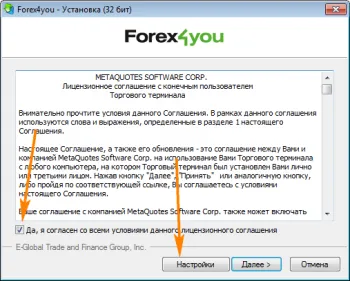
A következő ablakban a területen „telepítési mappa” és a „Folder program” van csatolva a végén „№1” és kattintson a „Tovább” gombra
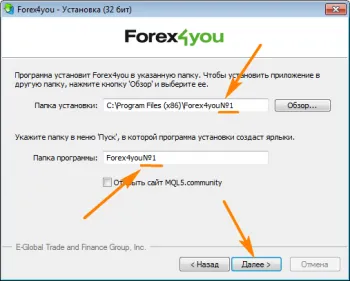
Várja meg, amíg a program telepítve van a számítógépen, majd kattintson a „Befejezés” gombra
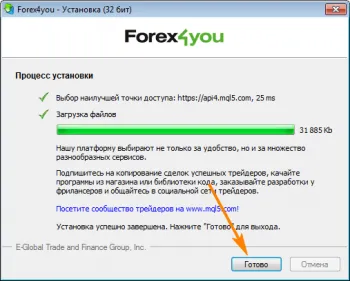
Ezen a ponton, akkor már van egy telepített MetaTrader 4 Client Terminal a PC. Fuss, akkor a menüből a „Start” - „Minden program”
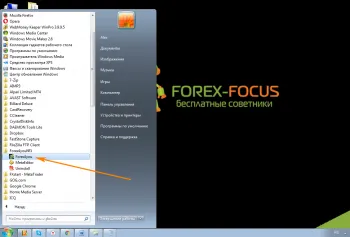
Ok, most már telepítve van egy terminál (№1). Telepíteni egy második terminál, kövesse az utasításokat.
Beállítása a 2. terminál
Futtassa újra ugyanazt a letöltött fájl:

Elindítása után akkor fájlt az ablakban az alábbiak szerint, ahol meg kell, hogy egyezzen bele a feltételeket, majd kattintson a „Beállítások” gombra:
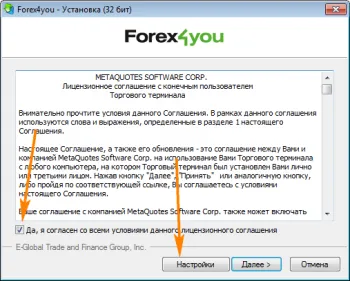
A következő ablakban a területen „telepítési mappa” és a „Folder program” van csatolva a végén „№2” és kattintson a „Tovább” gombra
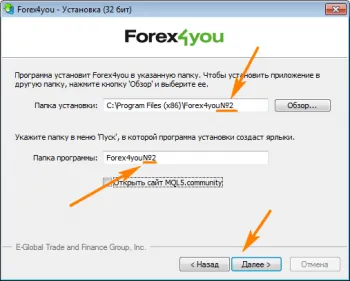
Várja meg, amíg a program telepítve van a számítógépen, majd kattintson a „Befejezés” gombra
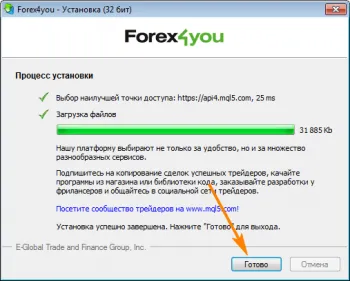
Ezen a ponton, akkor már van két telepített MetaTrader 4 terminál a számítógépen. Tedd be őket, akkor a menüből a „Start” - „Minden program” a megfelelő mappák
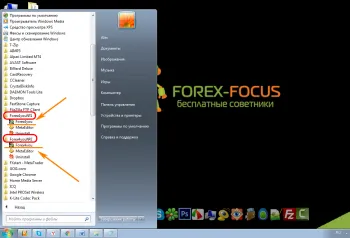
Így telepíteni a számítógépre tetszőleges számú sok terminál azonos bróker.